Jak podłączyć pada Xbox do PC?
Spis treści:
Granie na komputerze nie musi oznaczać walki z klawiaturą i myszką — szczególnie jeśli jesteś fanem konsolowego komfortu. Pad Xbox, dzięki swojej uniwersalności i ergonomii, świetnie sprawdza się także na PC. Co więcej, jego konfiguracja jest zaskakująco prosta, niezależnie od tego, czy wolisz połączenie przewodowe, Bluetooth, czy dedykowany adapter bezprzewodowy. W tym artykule krok po kroku pokażemy, jak szybko i bez problemów połączyć pada z komputerem i rozpocząć grę.
Jak podłączyć pada Xbox 360 lub One i Series S/X do PC?
Podłączenie pada Xbox do komputera jest bardzo proste i może odbywać się na kilka sposobów, w zależności od modelu kontrolera oraz dostępnych opcji łączności.
- Najprostszym i najszybszym sposobem jest użycie kabla USB – wystarczy podłączyć kontroler Xbox do portu USB w komputerze za pomocą odpowiedniego przewodu.
- Jeśli Twój komputer obsługuje łączność Bluetooth, możesz również połączyć pad Xbox bezprzewodowo – wystarczy włączyć Bluetooth, nacisnąć przycisk parowania na padzie (znajdujący się obok portu USB) i wyszukać urządzenie w ustawieniach komputera.
- Jeżeli Twój komputer lub laptop nie ma wbudowanego modułu Bluetooth lub chcesz uzyskać jeszcze stabilniejsze połączenie, możesz skorzystać z dedykowanego adaptera bezprzewodowego Xbox Wireless Adapter.
Dzięki tym prostym rozwiązaniom korzystanie z pada Xbox na PC jest bardzo wygodne i pozwala cieszyć się konsolową wygodą w grach komputerowych. W dalszej części tekstu przedstawiamy szczegółowe instrukcje połączenia kontrolerów z komputerem, aby nawet laicy mogli sobie z tym zagadnieniem poradzić.
Kontrolery Xbox
Zastanawiając się, jaki pad do pc kupić, warto pamiętać, że zarówno kontrolery Xbox 360, jak i Xbox One są doskonałym wyborem ze względu na pełną kompatybilność z systemem Windows i ogromne wsparcie ze strony twórców gier. Pady do Xbox One i Xbox Series S/X mają jednak kilka przewag – bardziej ergonomiczny kształt, lepszą jakość wykonania, mniejsze opóźnienia i możliwość bezpośredniego połączenia przez Bluetooth bez dodatkowych odbiorników. Jeżeli zależy Ci na najlepszym doświadczeniu gamingowym i masz do wyboru między Xbox 360 a nowszymi modelami, zdecydowanie lepszą inwestycją będzie kontroler Xbox One lub nawet nowszy Xbox Series. Dzięki takiemu rozwiązaniu Twój pad do pc zapewni wygodę i precyzję zarówno w dynamicznych grach akcji, jak i w bardziej wymagających produkcjach sportowych czy wyścigowych.
Jak podłączyć pada Xbox do PC za pomocą kabla USB?
Choć nie każdy lubi, kiedy jego biurko ginie w plątaninie kabli, to podłączenie kontrolera do PC za pomocą przewodu to naprawdę proste i szybkie rozwiązanie, szczególnie dla osób, które cenią sobie stabilność połączenia i brak opóźnień. Aby podłączyć pad przewodowy, wystarczy użyć odpowiedniego kabla – w przypadku starszych modeli Xbox 360 będzie to kabel micro-USB, a w nowszych padach Xbox One i Series – kabel USB-C. Wystarczy podłączyć jeden koniec przewodu do kontrolera, a drugi do wolnego portu USB w komputerze. System Windows 10 lub Windows 11 zwykle automatycznie rozpozna urządzenie i zainstaluje potrzebne sterowniki. Jeśli wszystko pójdzie dobrze, po kilku sekundach pad będzie gotowy do użycia i będzie działać w większości gier obsługujących kontrolery.
Warto pamiętać, że pad przewodowy to świetne rozwiązanie nie tylko ze względu na stabilność działania, ale również dlatego, że nie musisz martwić się o ładowanie baterii czy zakłócenia sygnału. W przypadku korzystania z kabla USB możesz liczyć na stałe i bezproblemowe połączenie, co szczególnie docenią gracze wymagający maksymalnej precyzji w grach typu FPS czy bijatykach. Dodatkowo, dzięki przewodowemu połączeniu można łatwiej korzystać z funkcji aktualizacji firmware'u pada, jeśli producent wprowadzi nowe ulepszenia. Jeżeli chcesz mieć pewność, że Twój pad zawsze będzie gotowy do gry, podłączenie za pomocą kabla USB to niezawodny wybór.
Jak połączyć kontroler Xbox z PC bezprzewodowo?
Łączność bezprzewodowa to bardzo wygodne rozwiązanie dla osób, które cenią sobie swobodę ruchów i brak kabli plątających się wokół stanowiska gamingowego. Jeśli masz pad bezprzewodowy Xbox One, Xbox Series S/X lub nowszą wersję kontrolera Xbox, możesz łatwo połączyć go z komputerem za pomocą wbudowanego modułu Bluetooth. Więcej na ten temat opowiemy w kolejnym podrozdziale. Jeżeli jednak Twój komputer nie obsługuje Bluetooth lub chcesz uzyskać bardziej stabilne połączenie, możesz skorzystać ze specjalnego Xbox Wireless Adapter – małego odbiornika USB, który pozwala na bezprzewodowe połączenie nawet kilku padów jednocześnie.
W przypadku pada Xbox 360 najbardziej popularne jest użycie kabla USB, ale jeśli masz bezprzewodowy pad Xbox 360, zakup dedykowanego odbiornika Wireless Receiver for Windows będzie niezbędny.
Pad bezprzewodowy połączony przez adapter oferuje jeszcze niższe opóźnienia i bardziej stabilne działanie niż standardowe połączenie Bluetooth. Warto pamiętać, że adaptery są kompatybilne zarówno z Windows 10, jak i Windows 11, i pozwalają korzystać ze wszystkich funkcji kontrolera, w tym z obsługi słuchawek podłączonych bezpośrednio do pada. Bez względu na wybraną metodę, połączenie kontrolera Xbox bezprzewodowo z PC pozwala cieszyć się wygodą grania z dowolnego miejsca w pokoju, bez ograniczeń narzucanych przez długość kabla.
A jak połączyć pada Xbox za pomocą funkcji Bluetooth?
Aby połączyć pad Xbox One lub Xbox Series z komputerem przez Bluetooth, najpierw upewnij się, że zarówno PC jak i kontroler obsługuje tę funkcję — starsze modele (Xbox 360, oryginalne Xbox One) nie zawsze posiadają moduł Bluetooth. Następnie włącz Bluetooth w ustawieniach komputera, a na padzie naciśnij przycisk Xbox, aby go włączyć, oraz przycisk parowania (mały przycisk obok portu ładowania) i przytrzymaj go przez kilka sekund, aż dioda zacznie szybko migać. W komputerze wybierz opcję „Dodaj nowe urządzenie Bluetooth” i kliknij nazwę swojego kontrolera z listy dostępnych urządzeń. Po chwili połączenie zostanie nawiązane, a pad będzie gotowy do gry.
Pad Xbox czy klawiatura PC? Co lepsze?
Wybór pomiędzy padem Xbox a tradycyjną klawiaturą i myszką zależy przede wszystkim od typu gier, w które grasz, oraz Twoich osobistych preferencji. Pad Xbox doskonale sprawdza się w grach sportowych, wyścigowych, platformowych oraz w wielu grach akcji i przygodowych, gdzie analogowe sterowanie daje bardziej płynne i intuicyjne wrażenia. Dzięki ergonomicznej konstrukcji kontroler Xbox jest wygodny nawet podczas długich sesji, a możliwość grania na kanapie lub w większej odległości od ekranu dodatkowo zwiększa komfort rozgrywki. Poza tym coraz więcej tytułów na PC oferuje pełne wsparcie dla pada Microsoftu, co sprawia, że granie na komputerze staje się równie wygodne jak na konsoli Xbox.
Z drugiej strony, jeśli masz komputer gamingowy i grasz głównie w gry FPS (strzelanki pierwszoosobowe), RTS (strategie czasu rzeczywistego) lub MMORPG, klawiatura i myszka zazwyczaj będą lepszym wyborem. Precyzja celowania w strzelankach oraz szybkość wykonywania skomplikowanych kombinacji w strategiach jest znacznie większa na myszce i klawiaturze niż na padzie. Ostatecznie — najlepsze rozwiązanie to często posiadanie obu opcji: pad Xbox do gier, które tego wymagają, oraz klawiatura i myszka do tytułów, w których liczy się maksymalna precyzja i szybkość reakcji.
Jeśli zastanawiasz się, co będzie lepszym wyborem: pad przewodowy czy bezprzewodowy do pc, warto rozważyć kilka aspektów. Pad bezprzewodowy z Bluetooth daje ogromną swobodę ruchów i pozwala grać nawet z większej odległości od ekranu, co jest szczególnie wygodne w przypadku korzystania z telewizora jako monitora. Z kolei pad przewodowy zapewnia stabilne połączenie bez żadnych opóźnień, bez konieczności dbania o poziom naładowania baterii. Jednak jeśli grasz głównie przy biurku i chcesz mieć zawsze gotowy sprzęt do działania, pad przewodowy będzie doskonałym wyborem.
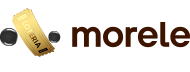
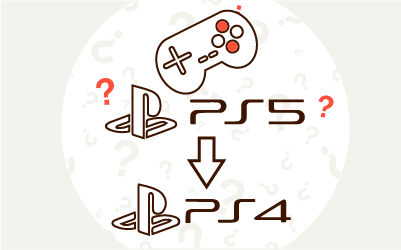

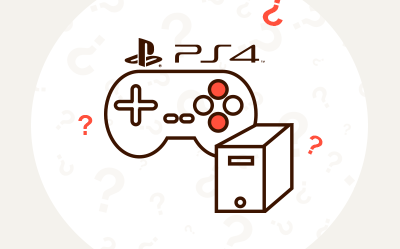
Komentarze (0)